先来看下最终效果图:

制作过程分享如下:
先创建一个管状体。
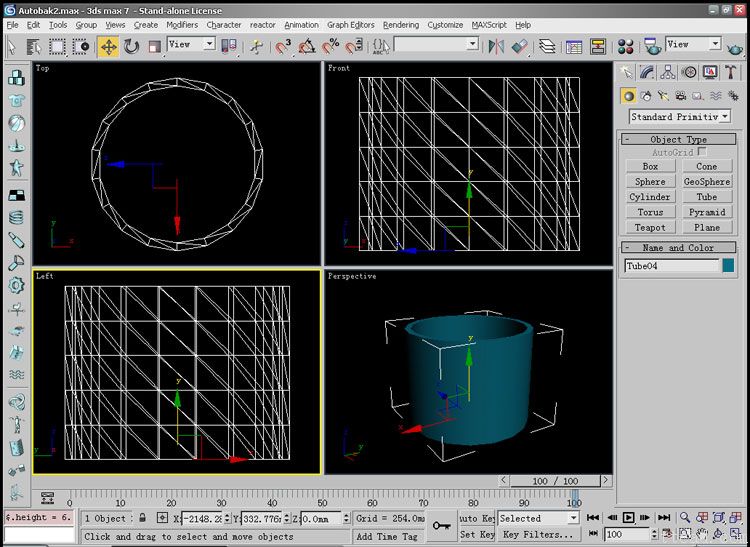
注意管状体的分段参数。
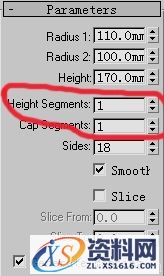
塌陷为网格物体。
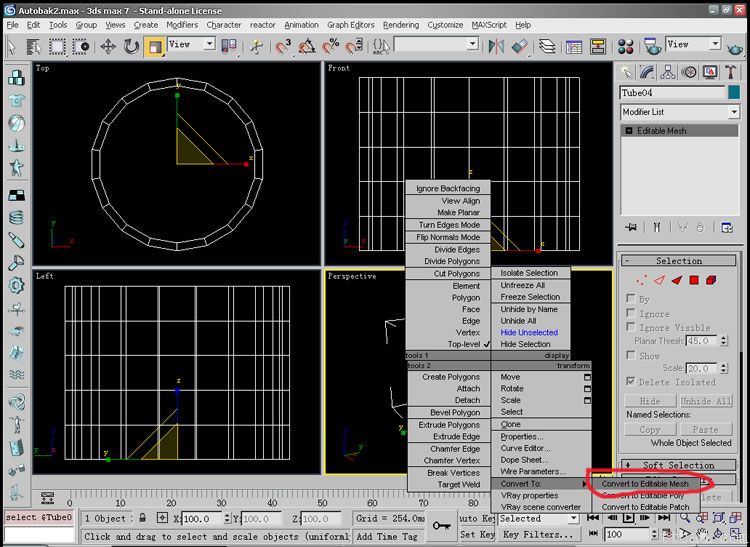
选择物体顶点层级,用缩放工具缩小上层顶点,这就是灯罩。
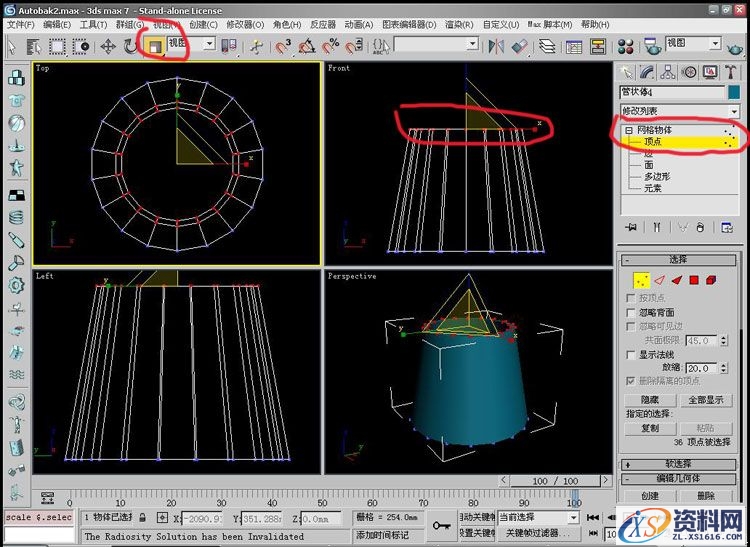
连选创造3个圆柱体,注意分段-塌陷-选择顶点在顶视图进行缩放。
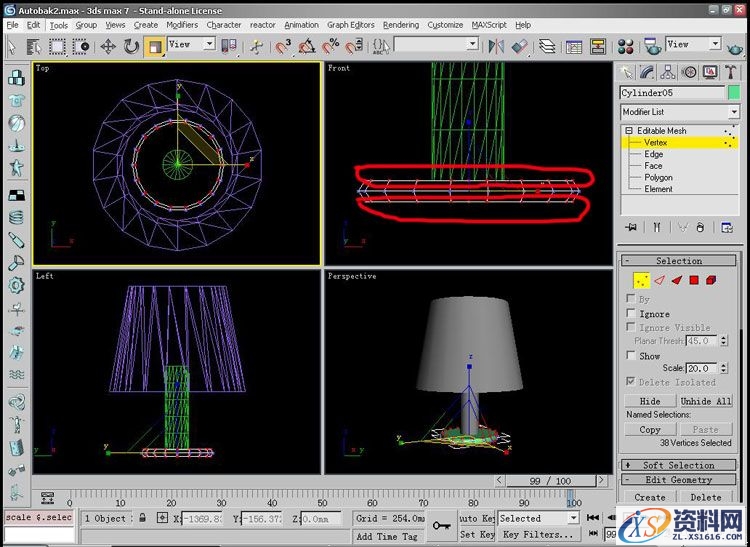
给做好的两个圆柱体添加一个网格光滑。
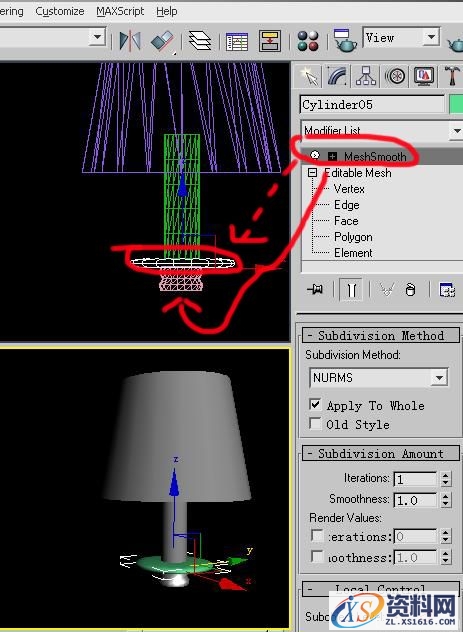
下面来创建台灯轴心的灯柱,就用线来创建,也许你会问为什么我创建的线有体积,那么你就勾选那3个选项。还可以在上面控制圆柱体的半径。
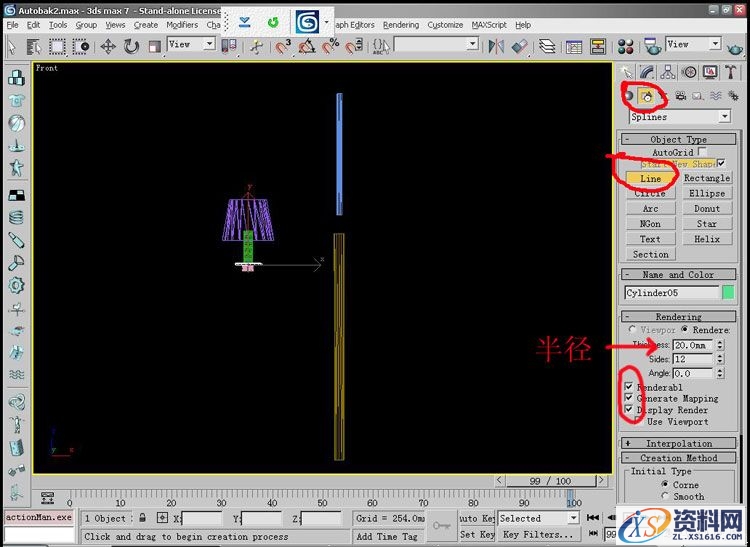
灯的其他部分其实也是创建线的办法来制作的,编辑曲线的时候暂时取消把线显示为网格的选项,便于观察弧度,但是我们现在的线是没有弧度的,而且在顶视图它们的位置也不对。不要急,慢慢来。
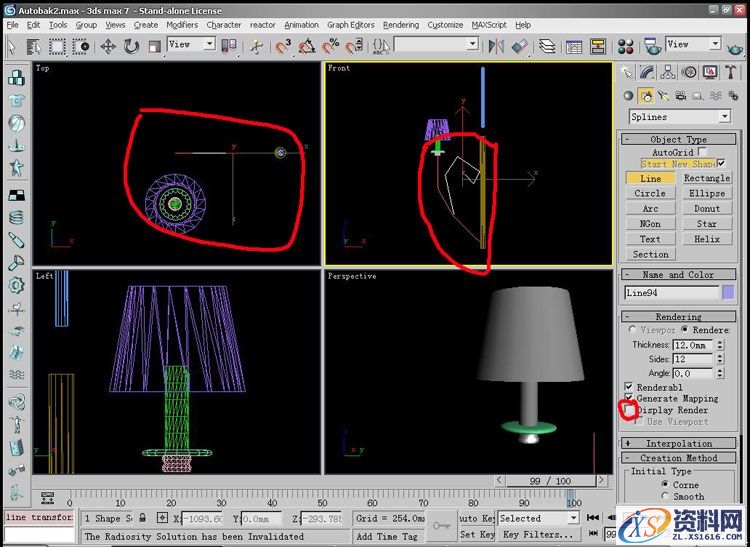
选择一条曲线,进入顶点次物体层级,选择顶点进行光滑编辑。
这里有三种方式bezibr、bezier corner和smooth,初学者可以选择 smooth(光滑)然后调节顶点位置进行编辑。
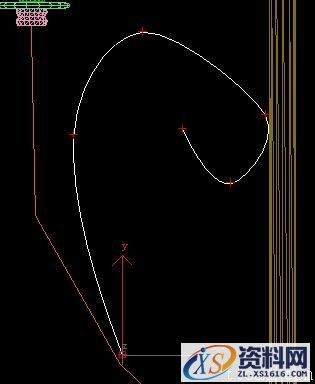
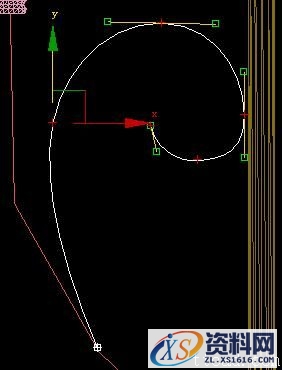
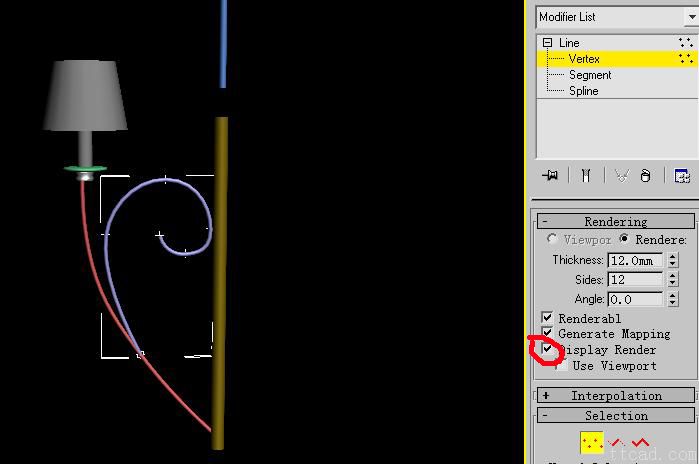
灯于支撑物的位置不对。

继续旋转。

然后在各个视图移动到正确位置。
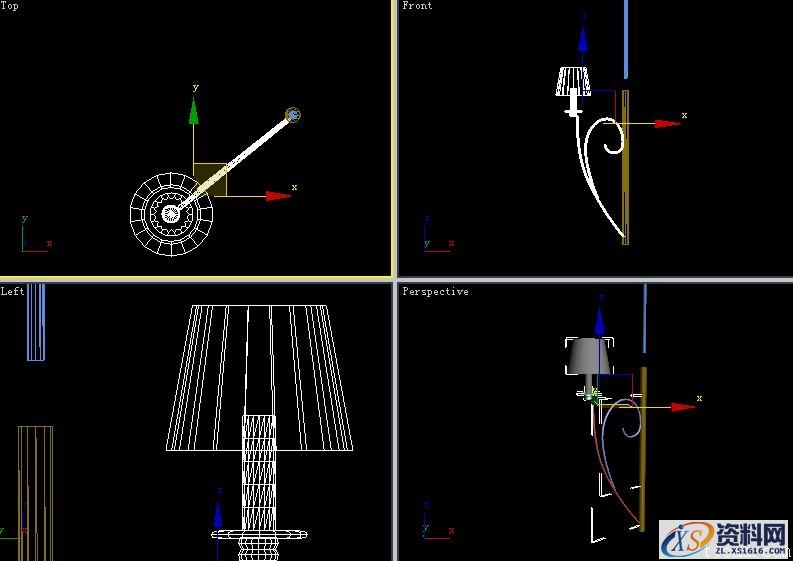
创建原型物体。
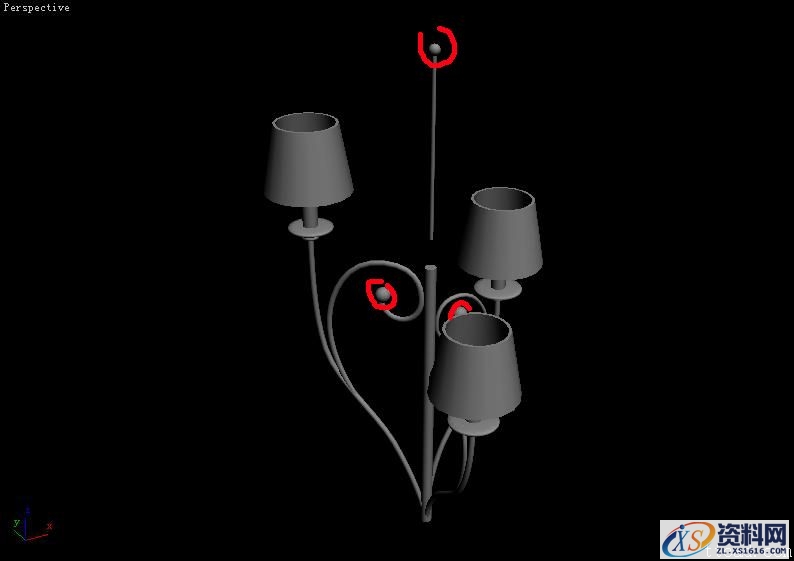
中间的水晶就是一个球体,降低片断数,取消光滑,拉伸即可。

灯吊饰的金属链其实也是用线来创建,在前视图和左视图分别创建两个相扣的菱形,然后选择顶点光滑。
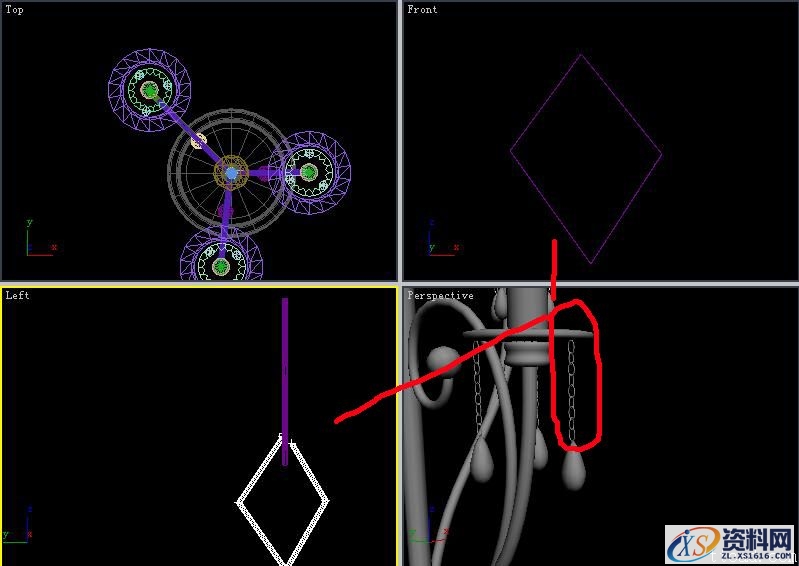
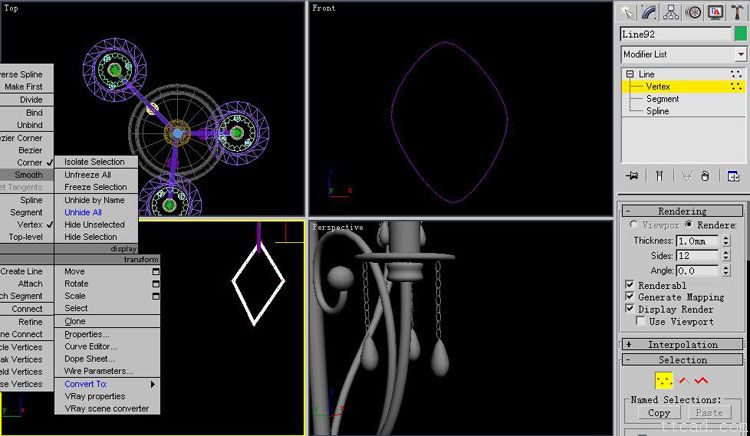
这就是吊坠的玻璃部分,去光滑,降低片断数。
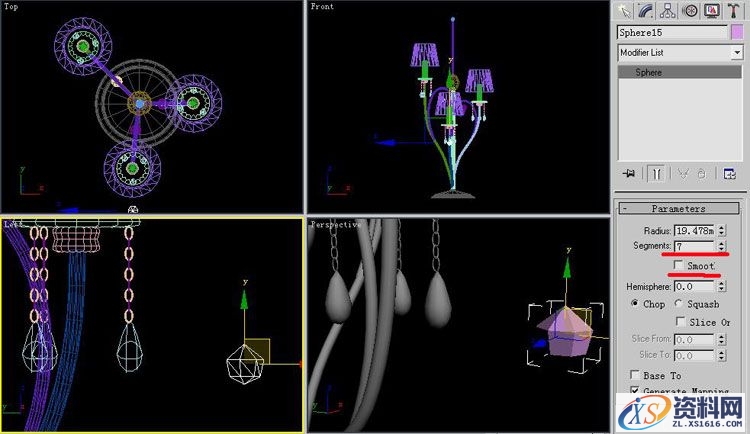
塌陷为网格。
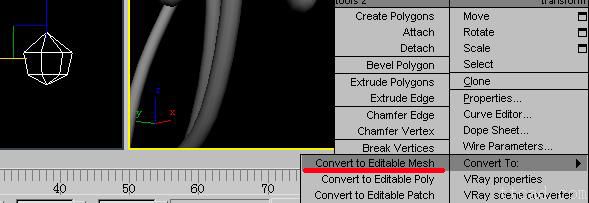
选择上面的顶点,把它往上移动,这样便是吊坠的玻璃部分了。
别忘了添加一个meshsmooth(网格光滑)。
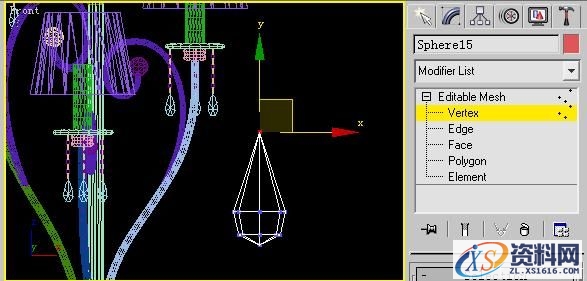
灯座是用车削创建的。先用线创建一个灯座的一个剖面图(的一半),在添加一个lathe(车削)和一个meshsmooth。
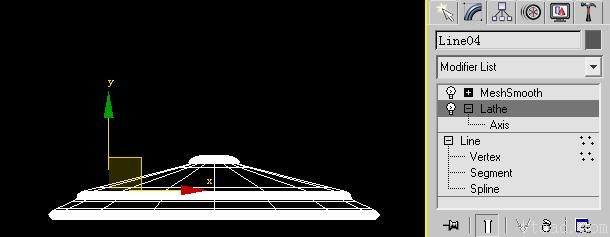
注:第一次车削一般都不正确,可以对车削轴进行移动来获取正确的物体。
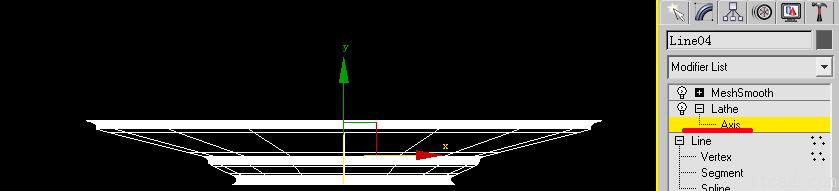
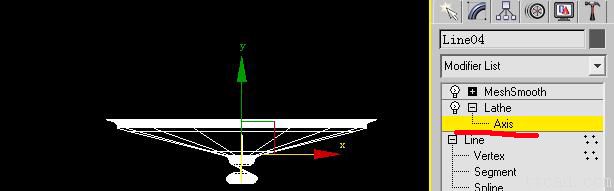
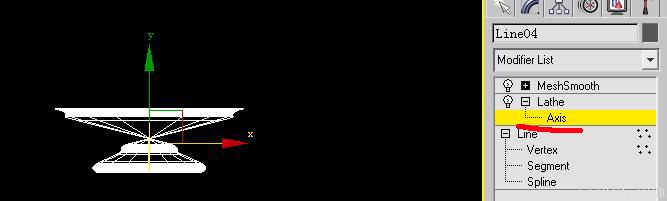
还可以对轴的方向进行控制。
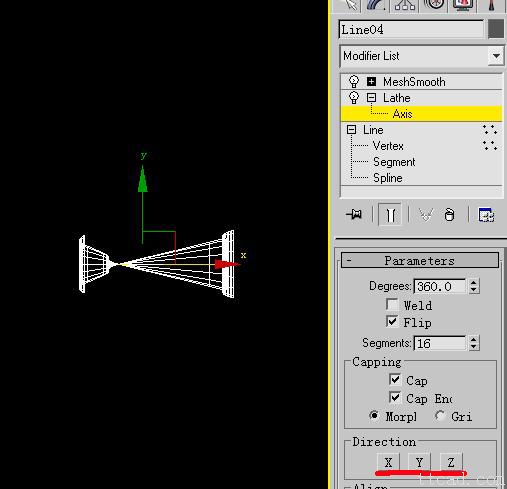
完整的模。

下面是材质:
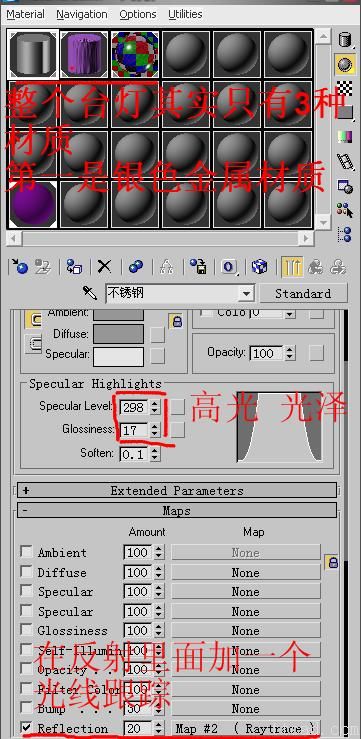
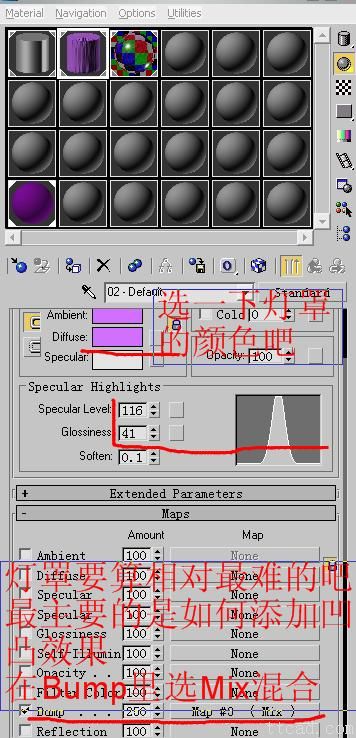

这就是那张位图:

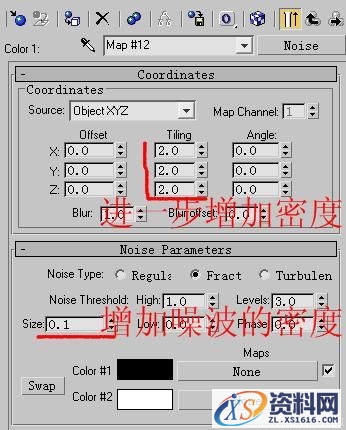
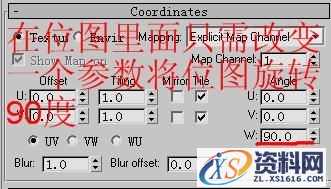
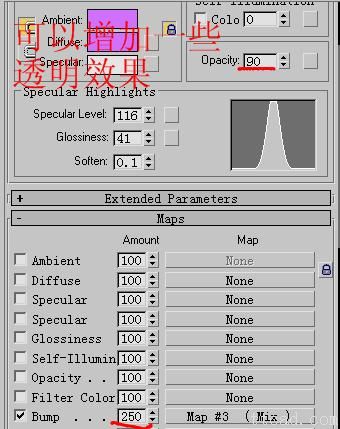
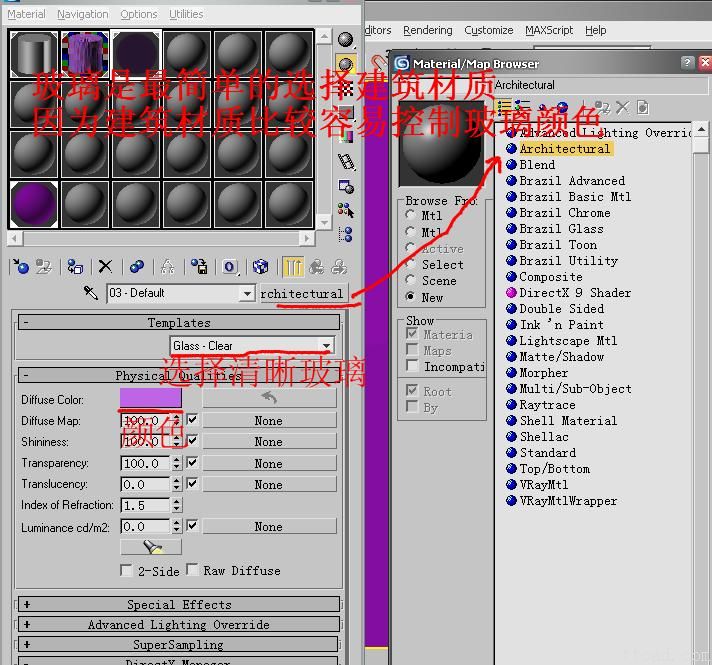
好了,再来看一遍最终效果图:

1;所有标注为智造资料网zl.fbzzw.cn的内容均为本站所有,版权均属本站所有,若您需要引用、转载,必须注明来源及原文链接即可,如涉及大面积转载,请来信告知,获取《授权协议》。
2;本网站图片,文字之类版权申明,因为网站可以由注册用户自行上传图片或文字,本网站无法鉴别所上传图片或文字的知识版权,如果侵犯,请及时通知我们,本网站将在第一时间及时删除,相关侵权责任均由相应上传用户自行承担。
内容投诉
智造资料网打造智能制造3D图纸下载,在线视频,软件下载,在线问答综合平台 » 3DMax台灯教程(图文教程)


